Registrar imágenes con sello duplicadas
Las imágenes con sello registradas se pueden duplicar en Desktop Editor y registrarlas.
|
NOTA
|
|
No puede editar los sellos predeterminados que se registraron automáticamente durante la instalación. Sin embargo, puede editar los sellos duplicados a partir de ellos.
|
1.
Haga clic en  (Adm. imág. selladas) en la cinta.
(Adm. imág. selladas) en la cinta.
 (Adm. imág. selladas) en la cinta.
(Adm. imág. selladas) en la cinta.O siga uno de los pasos que se describen a continuación.
Inicie el Modo de sellos digitales, haga clic en  en la lista de sellos digitales de la cinta y seleccione [Adm. imág. selladas].
en la lista de sellos digitales de la cinta y seleccione [Adm. imág. selladas].
Seleccione el menú [Archivo] > [Configuración/Administración] > [Administrar imágenes selladas].
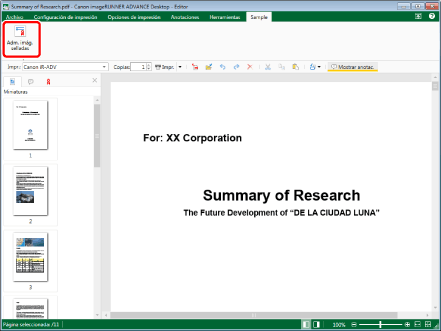
Aparecerá el cuadro de diálogo [Administrar imágenes selladas].
|
NOTA
|
|
Si los comandos no aparecen en la cinta de Desktop Editor, siga uno de los pasos indicados a continuación para visualizarlos.
Esta operación también puede realizarse con los botones de herramienta de la barra de herramientas. Si no se muestran botones de herramienta en la barra de herramientas de Desktop Editor, consulte la siguiente información para visualizarlos.
Para obtener más información sobre cómo iniciar el Modo de sellos digitales, consulte:
|
2.
Seleccione la imagen con sello que desee duplicar en la [Lista de imágenes selladas].

3.
Haga clic en [Duplicar].
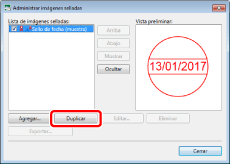
La imagen con sello duplicada se añade en [Lista de imágenes selladas].
4.
Edite el contenido registrado de la imagen con sello según sea necesario.
Para obtener más información sobre la edición de contenido registrado de imágenes con sello, consulte:
5.
Haga clic en [Cerrar].